Update: Diese Anleitung wurde für eine frühere Version von OS X geschrieben. OS X 10.10 Yosemite ist nicht mehr verfügbar im Mac App Store. Hier gibt es eine aktualisierte Anleitung.
Eine bootfähige Installations-DVD von OS X ist im Grunde schnell erstellt.
Das im Installer enthaltene Image von OS X 10.10 ist out of the box nicht bootfähig. Um ein brennbares Image zu erstellen, gehe wie folgt vor:
- Lade OS X Yosemite über den Mac App Store kostenlos herunter (nicht mehr verfügbar)
- Nach dem Ladevorgang wird der Installer geöffnet, schließe ihn
iesd installieren
Installiere einmalig das Programm iesd mit folgender Eingabe im Terminal:
sudo gem install iesd
Bootfähiges Image erstellen
Führe nacheinander die folgenden Befehle im Terminal aus:
iesd -i /Applications/Install\ OS\ X\ Yosemite.app -o yosemite.dmg -t BaseSystem
hdiutil convert yosemite.dmg -format UDSP -o yosemite.sparseimage
hdiutil mount /Applications/Install\ OS\ X\ Yosemite.app/Contents/SharedSupport/InstallESD.dmg
hdiutil mount yosemite.sparseimage
cp /Volumes/OS\ X\ Install\ ESD/BaseSystem.* /Volumes/OS\ X\ Base\ System/
hdiutil unmount /Volumes/OS\ X\ Install\ ESD/
hdiutil unmount /Volumes/OS\ X\ Base\ System/
hdiutil convert yosemite.sparseimage -format UDZO -o yosemite_DVD.dmg
Die Ausführung der einzelnen Befehle kann etwas dauern, einfach zurücklehnen und warten. Wenn der letzte Befehl fehlschlägt, hilft das manuelle Auswerfen aller gemounteten Images im Festplatten-Dienstprogramm oder ein Reboot.
Im Home-Verzeichnis sollten jetzt drei Images liegen: yosemite.sparseimage und yosemite.dmg werden nicht gebraucht und können gelöscht werden.
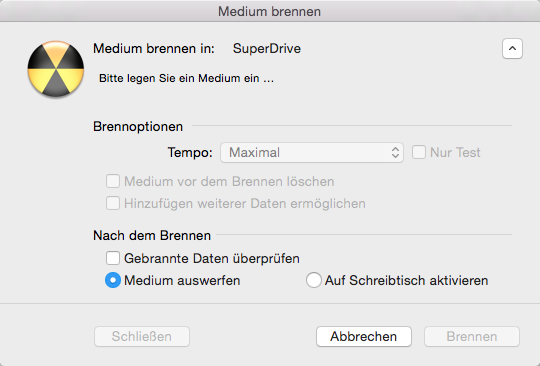
Die Datei yosemite_DVD.dmg ist das konvertierte, bootfähige Image. Dieses kann nun mit dem Festplatten-Dienstprogramm auf eine DVD gebrannt werden, dazu wird ein Double Layer Rohling benötigt.

Schreibe einen Kommentar